Information d'un participant
Identifier les éléments présents dans les onglets de la fiche du participant. Voir l'activité du participant sur le site web.
Formulaire du participant
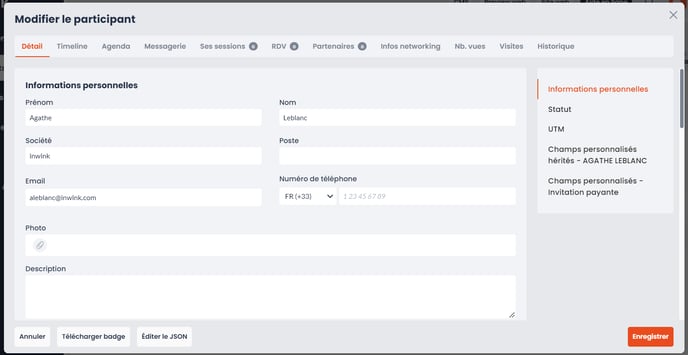
Onglet Détails
Informations personnelles :
Collectées lors de son inscription en ligne ou après la modification de son profil dans l'espace personnel du participant.
Prénom, nom, entreprise, fonction, mail, description du participant, site web et liens vers les réseaux sociaux du participant.
Statut :
- Catégories de participants (définies dans l'onglet du même nom dans le Back-office)
- Langue par défaut
- Statut d'inscription : inscrit/refusé/non inscrit
- Mode de participation souhaité : En ligne/Sur place/Non défini
- Statut de présence : Présent / Présent en personne / Présent en ligne
- Autoriser le networking : autorise le réseautage / n'autorise pas le réseautage / non spécifié
- Code de réduction associé : utilisé lors de l'inscription
UTM :
Liste des champs UTM collectés lors de l'inscription des participants.
Ces champs identifient la source, le média et la campagne d'invitation qui a conduit à l'inscription.
S'ils sont remplis, les champs suivants sont récupérés :
- utm_source
- utm_medium
- utm_campaign
- utm_term
- utm_content
Champs personnalisés :
Ajouté par l'organisateur pour qualifier le participant.
Information non visible pour le participant.
Onglet Timeline :
Liste rétrospective (date et heure) des actions du participant avant, pendant et après l'événement :
- Inscription à l'événement
- Première connexion au site web / à l'application
- Inscription à une session / Participation à une session
- Demande de contact / Contact d'un participant par le biais d'un réseau
- Prise de rendez-vous / Réception d'un rendez-vous
- Activation / désactivation de la mise en réseau
- Participation à l'interactivité en direct
- Scanner à l'entrée d'une session, par un partenaire, dans une zone particulière
- Imprimer le badge de manière autonome ou sur place
- Répondre à un questionnaire
- Recevoir, ouvrir et/ou cliquer sur un e-mail
- Ajouter un exposant à ses favoris
➡️ Toutes les interactions listées sur la timeline peuvent être filtrées et exportées (fichier XLS).
Onglet Agenda :
Liste les rendez-vous de networking ou de business meeting du participant, ainsi que les rappels des sessions auxquelles il est inscrit.
Il est possible de créer un rendez-vous ou d'inscrire/désinscrire le participant à une session.
Onglet messagerie :
Messages entre le participant et l'organisateur de l'événement.
Onglet sessions :
La liste de toutes les sessions sélectionnées par un participant, avec l'indication de sa présence (ou non) le jour de l'événement.
Vous pouvez assigner une session au participant ou annuler une de ses inscriptions à une session.
Onglet RDV :
Liste de toutes les réunions du participant.
Onglet partenaire :
Liste des partenaires mis en signet par le participant ou ayant scanné le participant.
Onglet Infos. networking :
Liste des domaines de networking des participants.
Onglet historique :

Liste de toutes les modifications effectuées pour un participant, par un administrateur dans le back-office, ou par le participant sur le site.
On y trouve les mises à jour d'informations, les inscriptions/désinscriptions à l'événement, l'activation/désactivation du networking, la participation à une session ou à une réunion, les changements de catégorie de participants, la présence ou l'absence à l'événement, etc. Entre autres, tous les champs modifiables du formulaire d'un participant.
Chaque ligne indique la date et l'heure de la modification, ainsi que la personne responsable de la modification.
Activité des participants sur le site web
Vous avez également la possibilité de connaître l'activité du participant sur votre site.
À partir de la vue de tous les inscrits, dans la colonne « Est actuellement connecté », différents statuts seront proposés.

- Jamais connecté ➡️ L'utilisateur ne s'est jamais connecté à l'événement, mais a peut-être créé un compte (si l'utilisateur a déjà participé à l'un de vos événements au sein de la même audience, il a déjà créé un compte).
- Inactif ➡️ L'utilisateur a créé un compte, mais n'est pas connecté actuellement.
- Inactif depuis quelques minutes ➡️ L'utilisateur s'est déconnecté de votre site il y a quelques minutes.
- Actif ➡️ L'utilisateur est actuellement connecté à votre site.
Si un participant ne parvient pas à se connecter à votre site, assurez-vous qu'il figure dans les contacts de votre audience. Pour cela, vous trouverez les étapes à suivre dans cette aide en ligne.
